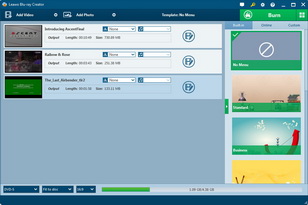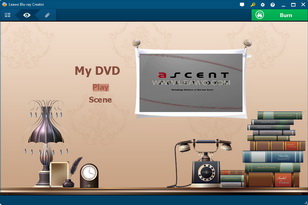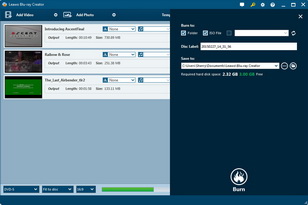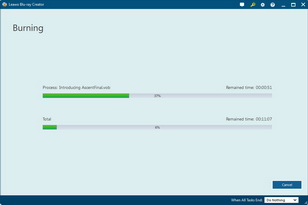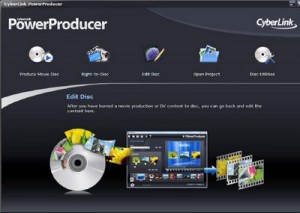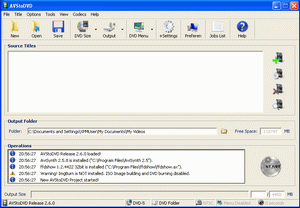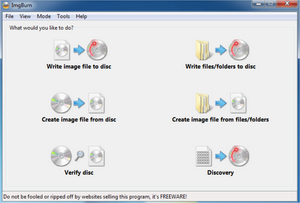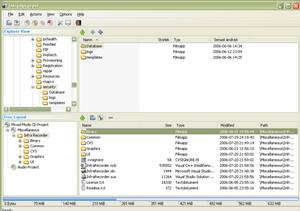« Comment convertir les fichiers AVCHD en DVD lisible ? J'ai un Canon Vixia 100 qui enregistre en AVCHD et je suis en train de chercher un programme qui ne coûtera pas des centaines mais me permettra de graver sur DVD-RW. Mon système d'exploitation est Vista premium 64 bits. »
Aujourd'hui, la plupart des familles disposent d'une caméra HD, comme Sony, Panasonic, Canon, JVC, Nicon, etc. Tourner des vidéos HD au cours de leur voyage avec ces caméras HD est devenu un moyen principal pour enregistrer les moments de bonheur. Cependant, les vidéos AVCHD,
enregistrées par les caméras HD, ne sont généralement pas acceptées par les lecteurs d'ordinateur ou les lecteurs multimédias portables. Aucun des lecteurs et éditeurs natifs des ordinateurs Mac et Windows ne reconnaît les fichiers AVCHD. La gravure de AVCHD en DVD nécessite des tierces applications supplémentaires de conversion de AVCHD en DVD. Ce texte vous guide pour en savoir plus sur les fichiers AVCHD et la gravure de AVCHD en DVD.
Partie 1 : Connaissances de base sur AVCHD
Abréviation de Advanced Video Coding High Definition, AVCHD est un format basé sur les fichiers destiné à l'enregistrement et à la lecture numériques des vidéos de haute définition. Mis au point par Sony et Panasonic, AVCHD est maintenant adopté par de nombreux fabricants, y compris Canon, Hitachi, JVC, Leica Camera, Panasonic et Sony.
Le format de vidéo AVCHD est souvent utilisé pour le flux vidéo (toujours H.264), entrelacés 1440×1080, entrelacés 1920×1080, progressive 1920×1080, les variations entre NTSC et PAL de ce qui précède et le Dolby stéréo digital ou 5,1 son surround.
Vous pouvez obtenir une vue d'ensemble des résolutions de vidéo et des formats d'audio pris en charge sur le site Web des Coproducteurs AVCHD. Dépendant de la marque de l'appareil photo et du genre d'ordinateur, Mac ou PC, sur lequel vous copiez, les fichiers AVCHD sont stockés avec une extension .MTS ou .m2ts. Mais Il n'existe aucune différence dans le contenu des fichiers vidéo avec de différentes extensions.


| Les Formats de Vidéo Pris en Charge | AVCHD prend en charge une grande variété des résolutions de vidéo, qui ont été étendues en 2011. La plupart des caméscopes AVCHD ne prennent en charge qu'un petit nombre des formats de vidéo et d'audio autorisés par le standard AVCHD. Quant aux formats de vidéo, AVCHD prend en charge la vidéo entrelacée en définition standard (AVCHD-SD) et aussi en haute définition (AVCHD 1080i). |
| Les Formats d'Audio Pris en Charge |
La plupart des caméscopes AVCHD enregistrent l'audio à l'aide de la compression Dolby Digital (AC-3). L'audio stéréo et multicanal est aussi pris en charge. Il est important de noter qu'en tant que format de distribution, les DVD sur lesquels le fichier AVCHD est enregistré, seront appelés disque AVCHD. Il ne peut pas être lu sur un lecteur de DVD standard, mais sur la plupart des lecteurs de disques Blu-ray. Les flux audio, vidéo, sous-titres et auxiliaires sont multiplexés dans un flux de transport MPEG et stockés sur les médias sous forme de fichiers binaires. Généralement, les cartes mémoire et les disques durs utilisent le système de fichiers FAT, tandis que les disques optiques utilisent UDF ou ISO9660. |
| Les Extensions des fichiers vidéo et audio | Une nouvelle variante d'AVCHD appelée « AVCHD Lite » , utilisant un algorithme de compression vidéo moins intensif que celui de l'AVCHD complet, a été conçue et mise au point pour prendre en charge une résolution maximale de 1280 × 720 progressives. La compression simplifiée rend AVCHD Lite plus facile à implémenter sur les hardwares bas de gamme. Panasonic a été la première entreprise à mettre en œuvre cette spécification, en ajoutant l'enregistrement vidéo d'AVCHD Lite à leurs braquer-et-photographier appareils photo numériques hauts de gamme. |
Une nouvelle variante d'AVCHD appelée « AVCHD Lite » , utilisant un algorithme de compression vidéo moins intensif que celui de l'AVCHD complet, a été conçue et mise au point pour prendre en charge une résolution maximale de 1280 × 720 progressives. La compression simplifiée rend AVCHD Lite plus facile à implémenter sur les hardwares bas de gamme. Panasonic a été la première entreprise à mettre en œuvre cette spécification, en ajoutant l'enregistrement vidéo d'AVCHD Lite à leurs braquer-et-photographier appareils photo numériques hauts de gamme.
Partie 2 : Utiliser les fichiers AVCHD sur Mac et PC
Il existe peu de logiciels natifs sur les ordinateurs Mac et Windows qui acceptent les fichiers AVCHD de manière native. Cela signifie que, pour lire, éditer, convertir et / ou graver les fichiers AVCHD, vous devrez peut-être utiliser un tiers logiciel AVCHD.
Lire les vidéos AVCHD sur Mac et PC
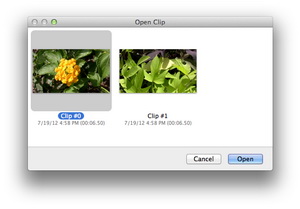
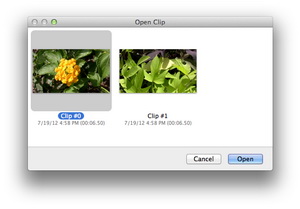
Le Lecteur QuickTime dans Mountain Lion vous permet de lire les vidéos des médias AVCHD. Une fois que vous avez transféré votre support AVCHD sur Mac, il apparaîtra sous forme de dossier sur votre lecteur. Ouvrez le dossier et double-cliquez sur le fichier nommé AVCHD, BDMV ou PRIVATE. Si votre support AVCHD a un seul clip vidéo, Le Lecteur QuickTime l'ouvrira simplement dans une fenêtre de lecteur. S'il contient plusieurs clips, vous les verrez regroupés. Sélectionnez simplement le clip que vous voulez lire, puis cliquez sur « Ouvrir » pour l'ouvrir dans une fenêtre du Lecteur QuickTime. Cependant, il convient de noter que les versions OS X précédant Mountain Lion ne prenaient pas en charge la lecture directe de vidéo AVCHD sur le Lecteur QuickTime.
Il est possible de lire les vidéos AVCHD avec le Lecteur Windows Media sur Windows 7 et les versions ultérieures du système d'exploitation Windows. Cependant, puisque basé sur Dshow (DirectShow) Multimedia Framework, le support de WMP pour lire AVCHD nécessite encore l'installation des codecs supplémentaires (télécharger le codec) . Après l'installation, le codec supplémentaire relie les fichiers MTS / M2TS (fichiers AVCHD) au lecteur Windows Media et le permet ainsi d'être compatible avec ce type de fichier. Mais il convient de noter que Windows XP et Vista ne peuvent pas lire les fichiers AVCHD dans leur lecteur Windows Media.
Pour lire les fichiers AVCHD sur un ordinateur Mac et Windows, une solution suggérée est d'utiliser un tiers logiciel de lecteur d'AVCHD gratuit. Le logiciel de lecteur multimédia gratuit de Leawo - Lecteur de Blu-ray de Leawo est bien recommandé. Il est totalement gratuit et entièrement compatible avec les fichiers AVCHD, disponible dans toutes les deux versions, Mac et Windows.
Éditer les vidéos AVCHD sur Mac et PC
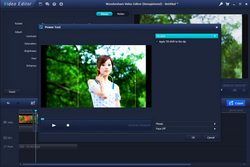
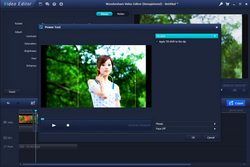
Pour les nouveaux utilisateurs de HD, il est recommandé de commencer par les éditeurs de film prédéfinis sur l'ordinateur. Si nécessaire, vous pouvez alors passer à une suite d'éditeur de vidéos plus avancée. Les applications intégrées sur Mac et PC sont très bonnes (à notre avis) et peuvent suffire à vos besoins. Les utilisateurs de Mac ont 3 options : iMovie (fourni sur chaque nouveau Mac), Final Cut Pro et Adobe Premiere Pro. Notez que Premiere Pro prend en charge l'AVCHD natif, mais qu'il est davantage destiné aux utilisateurs professionnels (qui n'utiliseront pas AVCHD). Vous pouvez commencer par iMovie, puis passer à Final Cut Pro si et quand vous en avez besoin.
Les utilisateurs de Windows ont plus d'options pour éditer les vidéos AVCHD. Bien que pas largement publicisé par Microsoft, toutes les machines Windows sont crées avec un Microsoft Movie Maker intégré. Movie Maker est compatible avec HD, mais ne prend pas en charge AVCHD. Cependant, vous pouvez utiliser le Convertisseur de Vidéo pour convertir AVCHD en WMV. Le Convertisseur de Vidéo est également livré avec des profils HD pour Movie Maker, ce qui vous permet d'éditer facilement les fichiers HD AVCHD dans Movie Maker. Pour les utilisateurs de Windows, les tiers éditeurs de vidéo seraient aussi très utiles, et simples à utiliser. L'Éditeur de Vidéo de Leawo est capable d'éditer les fichiers AVCHD en mode natif.
Convertir les vidéos AVCHD sur Mac et PC


Puisque le format AVCHD n'est pas accepté de manière native par les ordinateurs Mac et Windows, c'est un bon choix de convertir les fichiers AVCHD pour les lire et les éditer sur Mac et PC. Selon le système d'ordinateur, vous pouvez choisir de convertir AVCHD en MOV / M4V / MP4 sur Mac et en WMV / MP4 sur PC pour une édition ultérieure ou d'autres buts. Toutes les suites d'édition Apple contiennent un convertisseur de AVCHD en AIC pour capturer la vidéo directement à partir d'une caméra AVCHD, afin de vous permettre d'éditer leurs fichiers AVCHD. Cependant, ceux-ci perdraient vos fichiers AVCHD d'origine. Vous devez faire une sauvegarde de vos fichiers AVCHD au préalable.
Peu importe que vous utilisiez Mac ou PC, il existe de nombreuses applications tierces de conversion de vidéo qui peuvent vous aider à convertir les fichiers AVCHD en MOV, MP4, WMV, M4V et d'autres formats de vidéo. Prof. Media est bien un tel type de convertisseur de médias. Avec celui-ci, vous pouvez convertir les fichiers AVCHD pour Mac ou PC pour les éditer, les lire (sur les ordinateurs aussi bien que les appareils portables), les graver, etc.
Partie 3 : Comment graver AVCHD en DVD sur Mac / PC
Si vous choisissez un bon convertisseur de AVCHD en DVD et un bon logiciel de gravure, il est bien simple de graver AVCHD sur DVD sur Mac et PC. AVCHD a été conçu pour être compatible avec le format de disque Blu-ray et peut être utilisé pour la création et la distribution des vidéos de haute définition sur DVD. Et avec le programme professionnel de gravure et de conversion de AVCHD en DVD – le Convertisseur d'AVCHD en DVD de Leawo, officiellement connu sous le nom de Créateur de Blu-ray de Leawo, vous pouvez facilement convertir et graver les disques AVCHD en DVD lisibles pour les lire sur votre lecteur de disque Blu-ray ou PS3.
Remarque: Si vous voulez graver les fichiers AVCHD sur un disque DVD, vous devez insérer un disque DVD vierge et inscriptible dans le graveur de disque. Après le chargement des fichiers AVCHD sources, sur l'interface de Créateur de Blu-ray de Leawo, en bas, sélectionnez le type de disque en fonction du disque inséré dans le lecteur, puis définissez l'image ratio et la qualité du disque.
Partie 4 : Convertir AVCHD en vidéo DVD de didacticiels
Regardez la vidéo ci-dessous pour apprendre à utiliser le Créateur de Blu-ray de Leawo afin de graver les films DVD de vidéos et d'autres fichiers multimédias:
Partie 5 : Les meilleurs logiciels de gravure de AVCHD en DVD
Pour lire les vidéos MKV sur un ordinateur Mac ou Windows, vous devez utiliser un lecteur de vidéo compatible avec MKV. Mais les lecteurs multimédias natifs de Mac OS et Windows ne sont pas compatibles avec MKV. Vous pourriez vous référer aux solutions ci-dessous:
#1. Sony DVD Architect Studio
Sony DVD Architect Studio est l'un des meilleurs programmes de création de DVD qui vous permet de créer des DVD de qualité professionnelle sur votre PC. Avec ce programme, vous pouvez créer des sous-menus, des chapitres de scènes, des menus animés, des miniatures et de la musique intégrée. Ce programme fournit également quelques variétés de thèmes, d'arrière-plans et de boutons de modèles, mais en même temps, il vous permet aussi de placer vos propres boutons et arrière-plans graphiques. Sony DVD Architect Studio est un programme idéal si vous voulez créer un film unique et en haute définition.
#2. Power Producer
Power Producer est une application de création de DVD très flexible. Par rapport à ces simples applications de création de DVD, il peut exécuter beaucoup plus de fonctions. Il possède des utilités de disque, des outils de disque directs et du support AVCHD. Cette application de création a une caractéristique unique appelée « Zone Membres » , où les utilisateurs peuvent télécharger gratuitement divers modèles et thèmes développés par différents membres. Dans Power Producer, vous pouvez créer un diaporama de photos, un DVD centré sur un menu ou un mélange des deux. Ce logiciel est parfait pour une création de DVD plus coloré et dynamique.
#3. AVStoDVD
AVStoDVD est un programme de création de DVD de code source ouvert qui profite de la puissance des autres bibliothèques et programmes libres / de code source ouvert pour fournir un programme de création de DVD avec une grande variété de fonctionnalités et d'options de personnalisation. AVStoDVD est capable de créer des DVD de film à partir de presque tous les formats de vidéo (AVStoDVD utilise FFmpeg, parmi les autres bibliothèques, de sorte qu'il prend en charge la plupart des formats: MP4, AVI, WMV, FLV, MOV, VOB, MPEG, MKV, etc.) , et il vous permet d'inclure plusieurs vidéos sur un même DVD, de les graver sur un disque DVD, de les exporter comme un dossier DVD ou DVD ISO.
#4. ImgBurn
ImgBurn est un programme de gravure de DVD facile à utiliser qui permet de graver et de lire les DVD, aussi bien que les fichiers CD et ISO. Étant donné sa facilité de l'installation, son outil « Wizard » utile pour l'installer et sa capacité de personnaliser complètement le logiciel, ce programme est bien attractif pour beaucoup de monde. Les utilisateurs peuvent aussi choisir parmi six modes différents et 13 onglets de paramètres différents.
#5. InfraRecorder
InfraRecorder est un autre logiciel de gravure de DVD gratuit pour Windows. Existant depuis longtemps, il offre une interface facile à utiliser. Ce logiciel peut graver les DVD de tous les types, y compris les ISO. Il peut aussi, à la demande et à l'aide d'une image disque temporaire, prendre en charge l'enregistrement de DVD à double couche, fixer les disques et créer des disques. Mais l'un des aspects les plus attractifs de ce logiciel est qu'il est exempt de ballonnements, ce qui devient de plus en plus difficile à trouver dans les logiciels gratuits. InfraRecorder pourra aussi effacer les DVD si vous en avez besoin.